¿Le ha prestado su teléfono a alguien en quien no confía mucho y ahora sospecha que ha instalado alguna aplicación no deseada en su dispositivo sin su conocimiento? Estabas leyendo una guía en la Red en la que, para continuar, se te pide que uses algunos Whatsapp sistema, pero tú, abriendo la lista de los instalados en tu dispositivo, ¿no ves ni uno solo?
Entiendo perfectamente ambas situaciones y, si me permites unos minutos de tu tiempo libre, me gustaría ayudarte a "ver más claro" el asunto. De hecho, a lo largo de este tutorial, te explicaré cómo encontrar aplicaciones ocultas tanto en dispositivos móviles (por tanto en Android e iOS/iPadOS) como en PC.
Hay muchas formas de "ocultar" las aplicaciones instaladas en un dispositivo y estaré encantado de presentarle una descripción completa de las más comunes. Te aseguro que no es necesario ser un experto en informática para usarlo (también porque varios de estos sistemas están integrados en el mismo sistema operativo de smartphones, tablets y PC). Yo diría, por lo tanto, que se tomen medidas inmediatas. ¡Feliz lectura y mucha suerte para todo!
Home
- Cómo encontrar aplicaciones ocultas en Android
- Cómo encontrar aplicaciones ocultas en iPhone
- Cómo encontrar aplicaciones ocultas en la PC
Cómo encontrar aplicaciones ocultas en Android
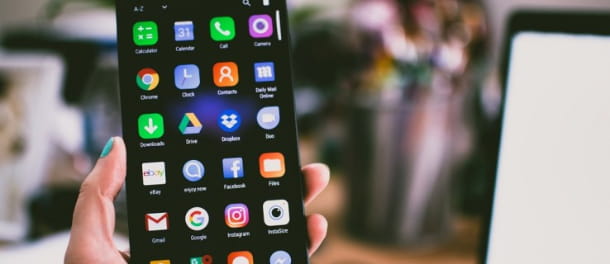
En los capítulos siguientes, le mostraré las formas más populares de ocultar aplicaciones en Android y, en consecuencia, cómo encontrarlas. Además, te explicaré cómo poder ver el aplicación de sistema en dispositivos Samsung, Huawei e Xiaomi.
Cómo encontrar aplicaciones ocultas en Samsung
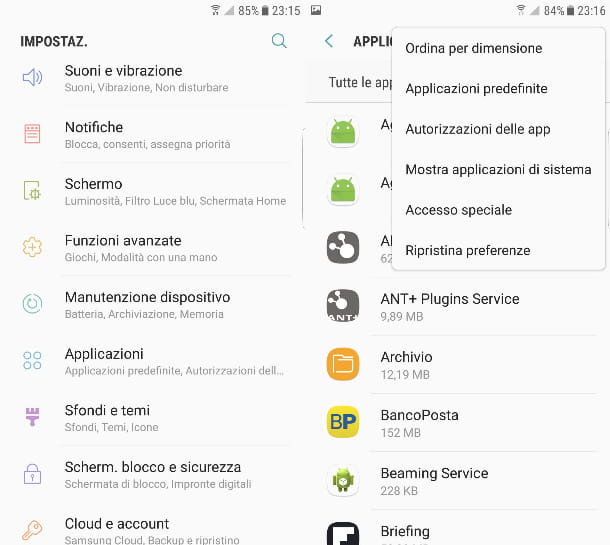
Primero, le mostraré cómo ver aplicación de sistema que normalmente Android no incluye en la lista de los instalados en el dispositivo. Si está utilizando un teléfono inteligente Samsung, para ello, simplemente deslice el dedo hacia abajo desde el borde superior de la pantalla y presione el iconoEquipo en la parte superior, en la esquina derecha (para acceder a la Ajustes).
Después de eso, desplácese por la lista de configuraciones y toque el elemento Aplicaciones , y luego haga clic en el icono ⁝ ubicado en la parte superior derecha. Finalmente, presione en la entrada Mostrar aplicaciones del sistema. Sencillo, ¿no crees? Además, en los teléfonos inteligentes Samsung, también hay una manera fácil de encontrar aplicaciones ocultas. Solo abre el cajón (este último es una especie de "cajón virtual" en el que se muestran todas las aplicaciones instaladas en el dispositivo) deslizando el dedo hacia arriba desde el borde inferior de la pantalla.
Cómo encontrar aplicaciones ocultas en Huawei
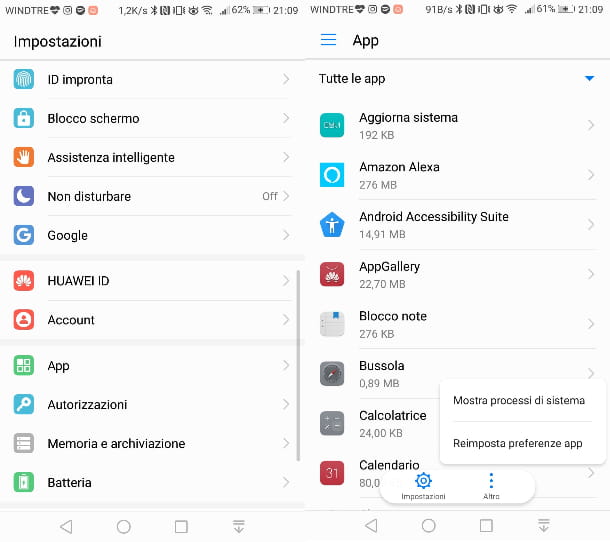
Si usa un teléfono Huawei, para ver el aplicación de sistema que normalmente están ocultos, simplemente presione el iconoEquipo, para acceder al menú de Ajustes. Después de eso, sube Aplicación, toque el elemento Otros (abajo) y, finalmente, presione sobre el elemento Mostrar procesos del sistema.
Cómo encontrar aplicaciones ocultas en Xiaomi
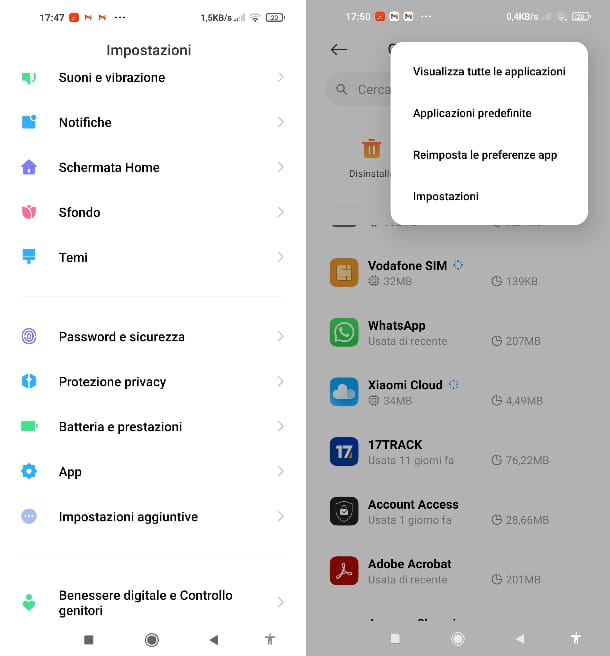
El procedimiento para ver el aplicación de sistema en los teléfonos Xiaomi es bastante similar a los que les mostré en los capítulos anteriores. Sólo tienes que ir al menú de Ajustes (el icono deEquipo) y presione sobre el elemento Aplicación en la pantalla que se abre.
Luego presione en el elemento Administrar aplicaciones, luego toque el icono ⁝ colocado en la parte superior derecha. Finalmente, presione en la entrada Ver todas las aplicaciones. ¡Hecho! Notarás que la lista de apps instaladas en tu dispositivo será mucho más extensa, ya que también se mostrarán las del sistema.
También debes saber que los teléfonos Xiaomi te permiten crear copias ocultas de la app Galería, aquel en el que puedes visualizar las imágenes almacenadas en el dispositivo. Para verificar si se ha creado una aplicación de Galería "oculta", simplemente regrese al elemento Aplicación del menú Ajustes del sistema y luego toque el elemento Configuración de la aplicación del sistema. Luego presione en el elemento Galería y, desde aquí, haga clic en el elemento Mostrar álbumes ocultos.
Carpetas
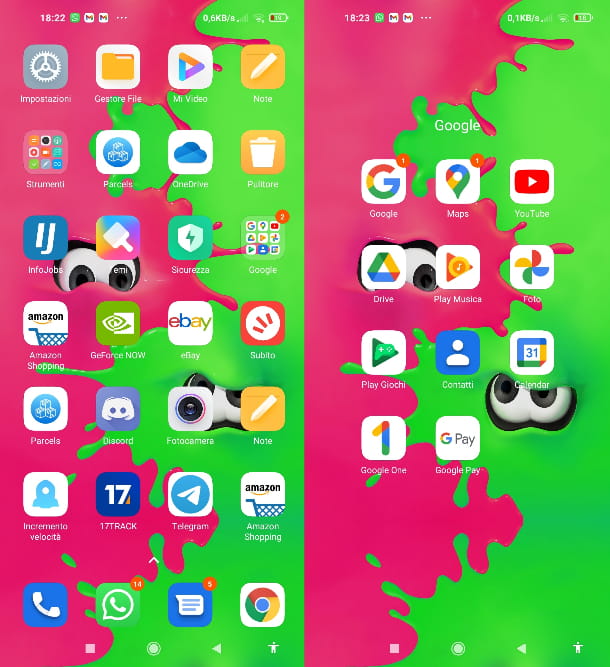
Android, al igual que los sistemas operativos de computadora, ofrece la capacidad de agrupar aplicaciones en carpetas. Luego, estos son visibles, en la pantalla de inicio o en las otras páginas del menú del sistema, como íconos que contienen grupos de íconos más pequeños dentro de ellos. Por eso, si recordabas haber instalado alguna app anteriormente pero no la encuentras a simple vista en el menú del sistema, te invito a revisar también las carpetas.
Para abrir una carpeta, simplemente tóquela ícono. También sepa que en algunos lanzadores también puede usar carpetas en el cajón. Para abrir el cajón, toque en botón blanco con los seis puntos oscuros en el centro de la Dock (la fila inferior de aplicaciones en todas las páginas del sistema) o, alternativamente, deslice hacia arriba desde el borde inferior de la pantalla.
lanzador
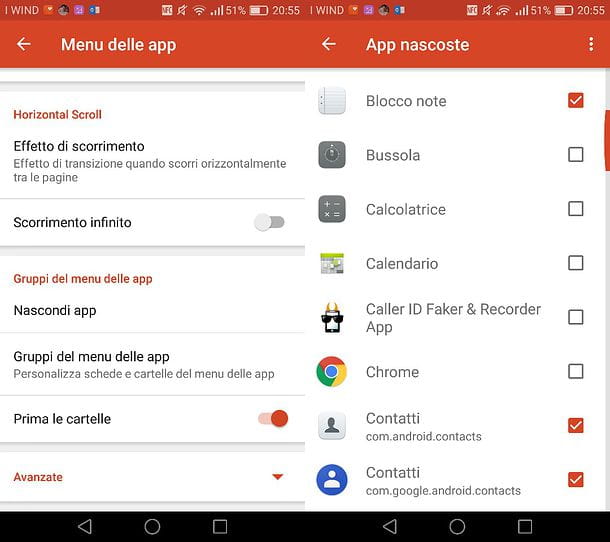
Mencioné en el capítulo anterior i lanzador, es decir, las aplicaciones que pueden reemplazar la pantalla de inicio predeterminada de Android al ofrecer varias opciones de personalización más que esta última. Bueno, debes saber que varios lanzadores te permiten ocultar aplicaciones directamente desde su configuración.
A continuación te mostraré cómo puedes ver las aplicaciones ocultas en Nova Launcher, uno de los lanzadores más populares del sistema operativo green robot (la función para ocultar aplicaciones solo está disponible en su versión de pago, Nova Launcher Prime). Primero, toca prolongadamente un punto sin iconos área de pantalla o Inicio u otra página del menú del sistema, luego presione el elemento Ajustes abajo a la derecha.
Luego presione en el elemento Menú de la aplicación y luego desplácese hacia abajo en el menú y toque el elemento Esconder App. En este punto, las aplicaciones ocultas se marcarán con un caja naranja con un cheque al lado de su nombre. Simplemente haga clic en estos cajas para que las aplicaciones vuelvan a aparecer en el cajón de tu dispositivo.
Play Store
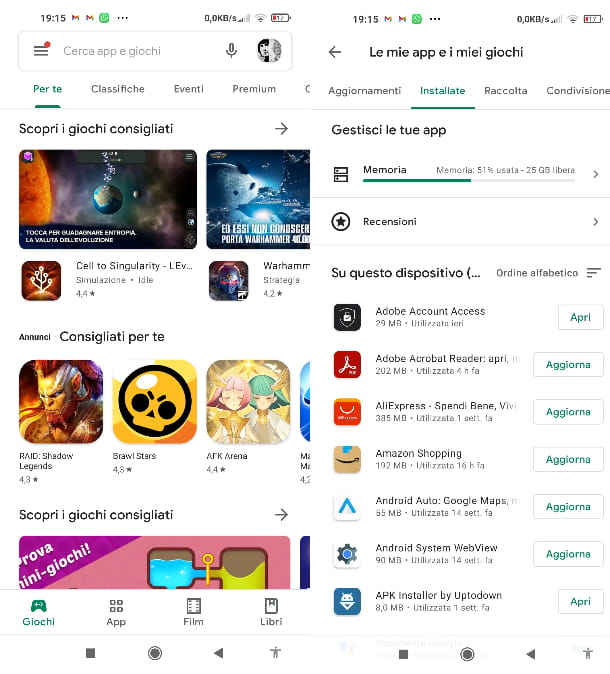
Il Play Store, la tienda virtual de Google desde la que puedes descargar aplicaciones para Android, realiza un seguimiento de las distintas aplicaciones que has elegido instalar con una cuenta de Google. Por lo tanto, lo invito a revisar también la lista de aplicaciones disponibles en la tienda en cuestión y luego compararla con la de las aplicaciones en el menú del sistema, para ver si hay algún problema.
Para hacer esta verificación, simplemente toque el botónícono de la Play Store que encuentras en la pantalla de Inicio o en las demás páginas del menú del sistema (tiene el símbolo de un triangulo de color sobre un fondo blanco), luego presione el icono ≡ arriba a la izquierda (junto a la entrada Buscar aplicaciones y juegos) y toque el elemento Mis aplicaciones y juegos. En este punto, haga clic en la pestaña Instale en la parte superior y aquí está la lista de todas las aplicaciones en su dispositivo. También puede abrirlos directamente desde aquí tocando el botón abierto junto al nombre de cada uno.
Segundo Espacio y Modo Invitado
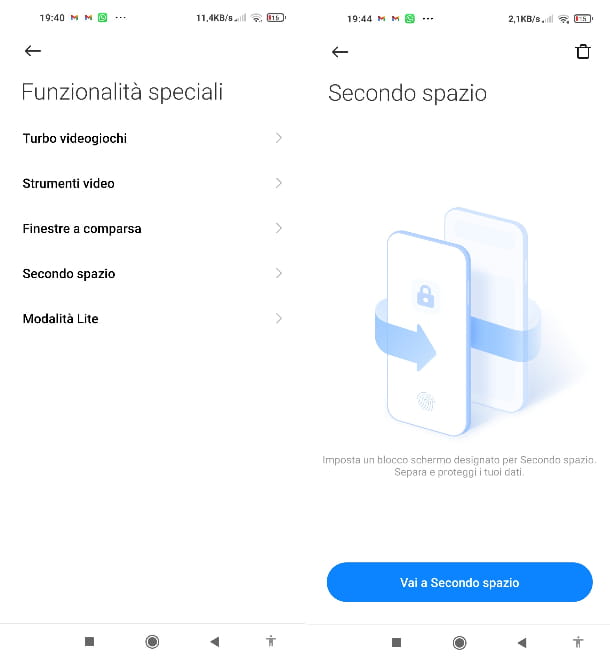
Debe saber que Android le permite crear un "espacio virtual" que puede ser utilizado por un usuario para instalar aplicaciones de forma independiente que luego no se mostrarán en el menú del sistema o incluso en el cajón del sistema operativo cuando este se usa en un "normal". " forma.
cambiar de teléfono Xiaomi la función de la que hablo se llama Segundo espacio y puedes comprobar fácilmente si se ha activado sin tu conocimiento. Para ello, abra el Ajustes del sistema (el icono deEquipo) y presione en los elementos Particularidades > Segundo espacio.
Si la opción estaba previamente activada, verá el botón Ir al segundo espacio y se le pedirá que escriba un código de desbloqueo o para usar elHuella dactilar. De lo contrario, solo encontrará un botón en la página con la redacción Activar segundo espacio. En otros teléfonos Android hay una función similar a la que les acabo de mencionar llamada Modo invitado.
Para comprobar si la opción está activa, deslice el dedo hacia abajo desde el borde superior de la pantalla de su dispositivo, en este punto, el menú desplegable debe mostrar el icono de un hacer, arriba a la derecha, junto al de laEquipo de la configuración del sistema. Pulsando sobre el icono de la cara se te pedirá elhuella o patrón de desbloqueo quién establece el modo (si este último está activo).
Aplicación de terceros
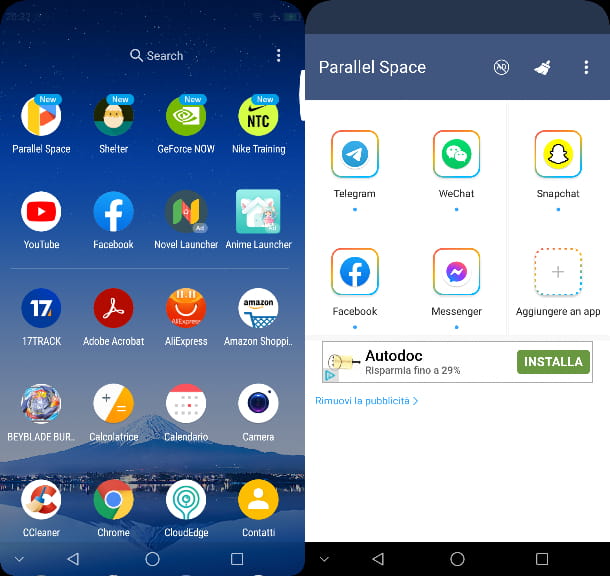
En Android, se pueden instalar varias aplicaciones para instalar otras aplicaciones dentro de ellas que, en consecuencia, estarán ocultas y no estarán presentes en la pantalla de inicio o en el cajón. La gran mayoría de estas aplicaciones "contenedoras" no están verificadas desde el punto de vista de la privacidad y, por lo tanto, desaconsejo recurrir a este tipo de soluciones, pero lamentablemente están muy extendidas.
Las aplicaciones más utilizadas que entran en esta categoría son Parallel Space y Shelter (de las que también te hablé aquí). Por lo tanto, verifique inmediatamente si una de estas dos aplicaciones está presente en el menú del sistema o en el cajón de su dispositivo. espacio paralelo tiene un icono de un P de color sobre un fondo blanco mientras el icono de Albergue es un huevo sobre fondo oscuro.
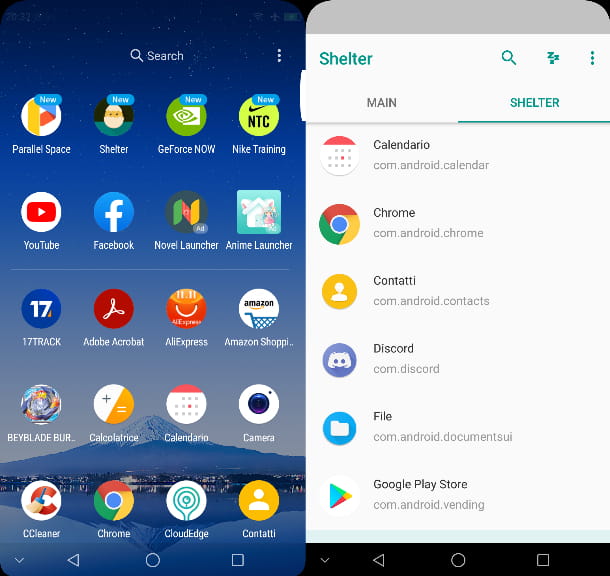
Para consultar la lista de aplicaciones instaladas en Parallel Space, simplemente toque el icono P de color y revisa la pantalla principal (la de la pestaña espacio paralelo). Para comprobar los contenidos en Albergueen su lugar, toque el iconohuevo, luego presione en la pestaña Albergue. ¿En ese tiempo? ¿Has encontrado al menos una de estas dos aplicaciones en tu dispositivo?
Además de lo que te he contado hasta ahora, también debes saber que en Android son muy comunes otras apps contenedoras, que funcionan de manera similar a las que acabo de enumerar, que parecen una ordenador y en realidad tienen aplicaciones ocultas en su interior: Smart Hide Calculator, Calculator Vault y Calculator (solo por nombrar algunas).
Todos estos, cuando se abren, se mostrarán como calculadoras ordinarias. Sin embargo, tecleando en el teclado la secuencia numérica correspondiente a la Contraseña establecido por quien instaló las aplicaciones en cuestión, será posible acceder a un área restringida con algunas aplicaciones ocultas. Por lo tanto, revise cuidadosamente los íconos con forma de calculadora en las páginas del menú del sistema o en el cajón de la aplicación. Además, le informo que en teléfonos rooteados (es decir, el desbloqueo de funciones normalmente inaccesibles en Android), también es posible ocultar aplicaciones con otras aplicaciones dedicadas, como AppHider.
Cómo encontrar aplicaciones ocultas en iPhone
El sistema operativo iOS de iPhone proporciona algunas soluciones simples para ver las aplicaciones que se han ocultado y, por lo tanto, será mi cuidado mostrarles, en los próximos capítulos, cómo encontrar aplicaciones ocultas su iPhone.
Biblioteca de aplicaciones
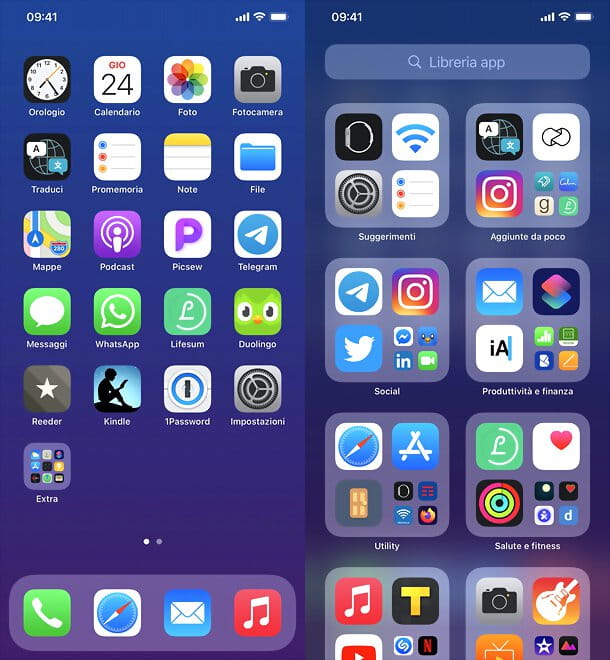
A partir de iOS 14, el Biblioteca de aplicaciones. Es un "archivo virtual" en el que es posible visualizar las aplicaciones instaladas en el dispositivo que normalmente no se muestran en la pantalla de inicio. Precisamente por eso, las aplicaciones incluidas en este apartado, si no estás familiarizado con él, pueden parecerte "ocultas".
Abrir la biblioteca de aplicaciones es realmente muy sencillo: simplemente acceda a la Pantalla de inicio de tu iPhone, desliza hacia la izquierda y listo, se mostrarán todas las aplicaciones de tu dispositivo y se agruparán automáticamente en categorías por género.
Para devolver una aplicación a la pantalla de inicio, simplemente realice un toque prolongado sobre ella ícono y presione sobre el elemento Agregar a casa en el menú contextual. ¿En ese tiempo? ¿Ya has encontrado la aplicación que estabas buscando?
Eliminar restricciones en iOS 12 y versiones posteriores
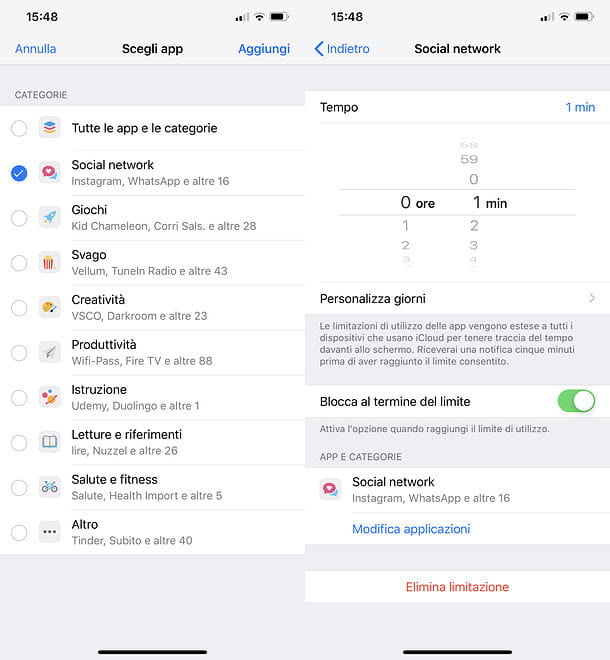
Al habilitar algunas funciones de restricción, en el iPhone es posible "bloquear" aplicaciones configurando un código PIN que impedirá su uso. De esta forma, puede restringir el acceso a aplicaciones individuales del sistema o grupos de aplicaciones de terceros (divididas en categorías). ¿Cómo eliminar las restricciones en estas aplicaciones? Es muy sencillo. Primero toque el iconoEquipo (la de Ajustes) que encuentras en Pantalla de inicio, después de lo cual, presione el elemento Tiempo de uso.
Luego presione ícono de las aplicaciones o categorías de aplicaciones que desea desbloquear. Si desea desbloquear categorías de aplicaciones, haga clic en la entrada Limitaciones de la aplicación y escribe il código PIN establecido previamente. Luego toque en elícono de la categoría que quieras desbloquear y, desde aquí, pulsa dos veces el botón Eliminar limitación abajo. Repita estos pasos para desbloquear cada categoría.
Si, por el contrario, su intención es eliminar las restricciones en una sola aplicación, presione el elemento Siempre permitido que encuentras en el menú del artículo Tiempo de uso. A continuación, toque el elemento Elige aplicaciones, y, en este punto, presione el botón conductor positivo (+) del capacitor al lado de nombre de cada aplicación que desea desbloquear.
Si las apps bloqueadas son las que vienen preinstaladas en iOS (Safari, Correo electrónico y los demás) vuelve a la voz Tiempo de uso en el menu de Ajustes del sistema. Después de eso, toque el elemento Contenido y privacidad y presione sobre el elemento Aplicación permitir. Luego toca interruptores al lado de nombres apps para volver a usarlas normalmente.
Cómo encontrar aplicaciones espía en iPhone
Necesitas saber eso sobre iPhone, especialmente los desbloqueados a través de jailbreak, es posible que estén al acecho aplicación espía. Estas aplicaciones, que al estar "ocultas" no aparecen en la lista de las instaladas en el dispositivo, realizan un seguimiento de la información presente en el dispositivo, constituyendo una grave amenaza para la privacidad. Para acceder a estas aplicaciones y eliminarlas, puede actuar de varias maneras.
Una de ellas es abrir tu navegador. Safaripulsando sobre el icono brújula azul in Pantalla de inicio o en el Biblioteca de aplicacionesy escriba las direcciones servidor local: 4444 or servidor local: 8888. Alternativamente, puede utilizar el dialer del teléfono (el icono de la auricular del teléfono) y escriba la secuencia *12345 en este último. Con estos procedimientos, debería poder acceder al panel de control de las aplicaciones espía en su dispositivo (si corresponde).
Cómo encontrar aplicaciones ocultas en la PC
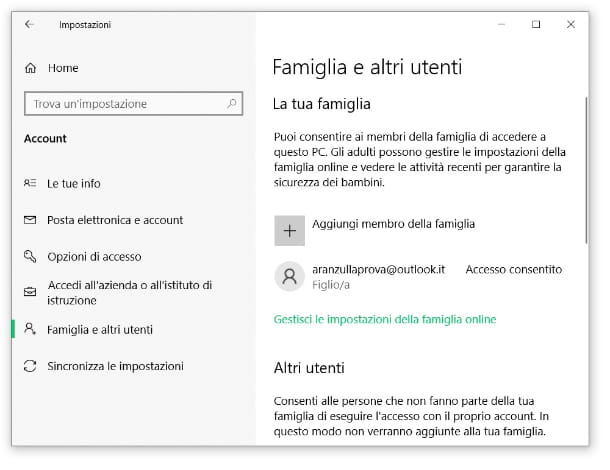
Hablando de aplicaciones ocultas, el discurso también debe ser mencionado PC e Mac. De hecho, incluso en Windows y macOS, gracias a los sistemas de control parental y algunos programas de terceros, es posible "ocultar" o limitar el uso de las aplicaciones de alguna manera.
Cómo encontrar aplicaciones ocultas en Windows
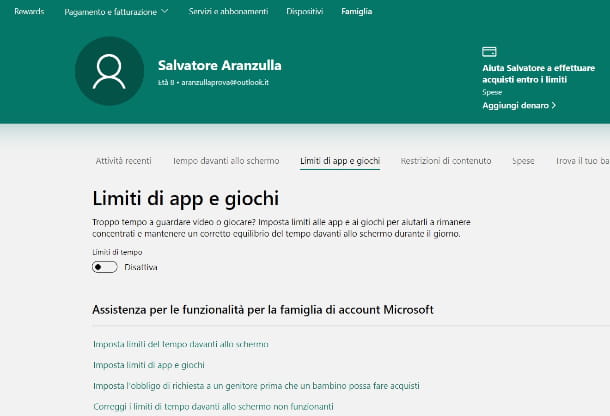
El sistema operativo Windows 10 ha integrado una función de control de los padres que le permite limitar el uso de algunas funciones y aplicaciones de la PC. Sin embargo, antes de continuar, le informo que la opción de la que estoy hablando solo se puede usar con una cuenta de Microsoft.
El usuario sujeto a restricciones de control parental es el configurado como "niño" en la cuenta familiar. Para eliminar bloqueos de esta cuenta debes presionar el botón Inicio (Yo animo con el banderín Windows generalmente ubicado en la parte inferior izquierda de la pantalla), y luego presione el iconoEquipo presentes en el menú que se abre. En este punto, sube Cuenta > Familia y otros usuarios > Administrar la configuración familiar en línea.
Cómo encontrar aplicaciones ocultas en Mac
También MacOS tiene una función para el control de los padres: Es Tiempo de uso, del que también os hablé en el capítulo dedicado a iPhone y iPad. El funcionamiento es prácticamente el mismo.
Para ajustar su configuración, inicie sesión en Preferencia del sistema (el icono de engranaje que ves en la barra del Dock), luego sube Tiempo de uso y seleccione, en la barra lateral izquierda, las opciones que desea cambiar.
Los relacionados con las aplicaciones se pueden encontrar en Limitaciones de la aplicación e Contenido y privacidad. Claramente, para modificar cualquier restricción activa, deberá ingresar el relativo código de desbloqueo.
Alternativamente, si vio que un programa simplemente "desaparecía" mientras lo estaba usando en el escritorio de Mac, es posible que haya presionado sin darse cuenta una de las combinaciones que le permiten ocultar los programas que se ejecutan en macOS.
Deprecated: Automatic conversion of false to array is deprecated in /home/soultricks.com/htdocs/php/post.php on line 606


























